怎么开启电脑WiFi热点 开启电脑WiFi热点的方法
时间:2017-07-04 来源:互联网 浏览量:
今天给大家带来怎么开启电脑WiFi热点,开启电脑WiFi热点的方法,让您轻松解决问题。
手机流量用完了上不了网,没关系,这次为大家介绍如何开启电脑无线WiFi热点。具体方法如下:
1下载并安装百度卫士WiFi分享专版。(百度安全论坛有)
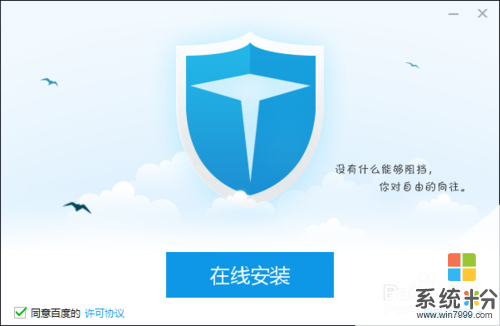 2
2点击右侧百宝箱,在百宝箱内找到一键WiFi。
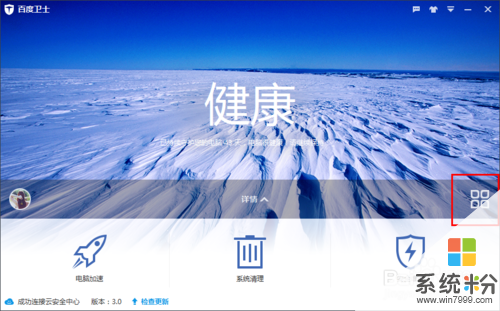
 3
3单击一键WiFi小工具后,即开始WiFi创建。
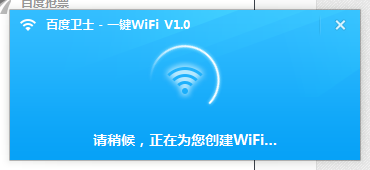 4
4初始的WiFi名称为 baidu-四位任意数字,初始的Wi-Fi密码为明文12345678。
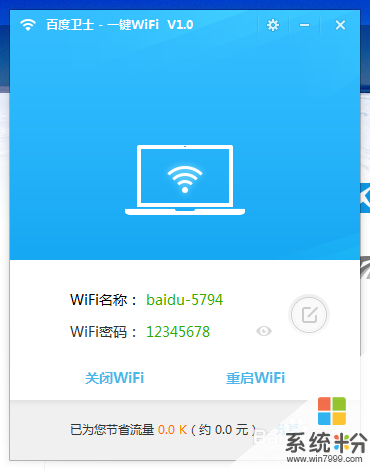 5
5点击右侧信息编辑按钮后即可进入WiFi信息编辑态,可根据需要设置WiFi名称与密码,点击保存即可使用。
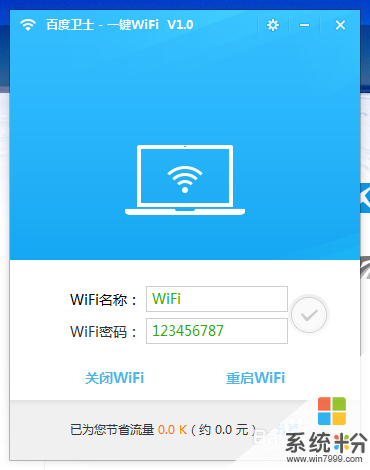 6
6当用户所分享的Wi-Fi热点有设备连入时,右下角会有连入用户消息提醒。连入的用户会在主界面中有显示,当连入用户数小于等于4时,主界面中为每个人一个头像来代表连入用户。当连入用户大于4时,会在第四人后进行叠加。
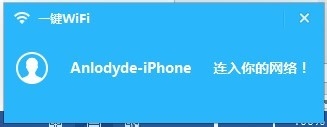
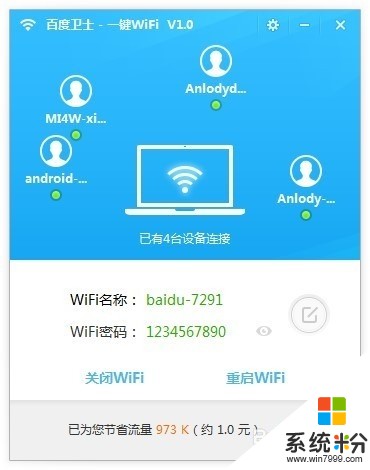 7
7点击下方“关闭WiFi”和“重启WiFi”即可对一键WiFi进行关闭和重启操作。
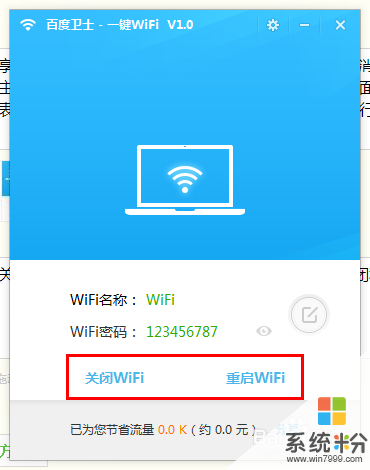 8
8右上角设置按钮可对一键WiFi进行开机自启管理
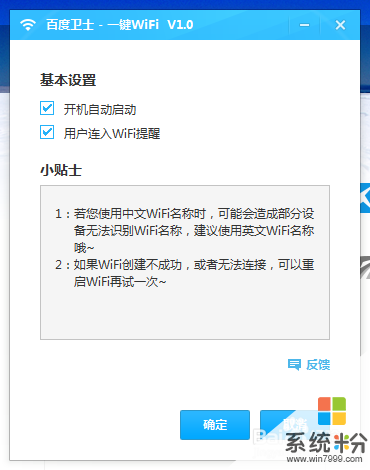 9
9若有其他疑问可访问anquan.baidu.com/bbs/thread-147953-1-1.html
以上就是怎么开启电脑WiFi热点,开启电脑WiFi热点的方法教程,希望本文中能帮您解决问题。
我要分享:
相关教程
- ·电脑如何设置wifi热点 设置电脑开启wifi热点的方法有哪些
- ·三星note2便捷式WiFi热点如何开启? 三星note2便捷式WiFi热点开启的方法?
- ·电脑怎样设置wifi热点 电脑设置wifi热点的方法
- ·如何用台式电脑开wifi热点? 用台式电脑开wifi热点的方法?
- ·电脑开启wifi热点如何查看连接人数? 电脑开启wifi热点查看连接人数的方法有哪些?
- ·台式电脑创建wifi热点怎样将台式机设置成WIFI热点 台式电脑创建wifi热点将台式机设置成WIFI热点的方法
- ·戴尔笔记本怎么设置启动项 Dell电脑如何在Bios中设置启动项
- ·xls日期格式修改 Excel表格中日期格式修改教程
- ·苹果13电源键怎么设置关机 苹果13电源键关机步骤
- ·word表格内自动换行 Word文档表格单元格自动换行设置方法
电脑软件热门教程
- 1 如何将磁盘由FAT32转换成NTFS格式 将磁盘由FAT32转换成NTFS格式的方法有哪些
- 2 小米40寸电视死机无法开机如何恢复 小米40寸电视死机无法开机怎样恢复
- 3 怎样把U盘设置为电脑锁 把U盘设置为电脑锁的方法
- 4iphone音量键坏了,苹果手机音量键坏了如何解决
- 5怎样让Windows8运行不兼容的程序和游戏 让Windows8运行不兼容的程序和游戏的方法
- 6wemall微信商城系统源码如何购买下载 wemall商业版源码怎么解决
- 7iPhone4触摸屏失灵怎么解决 iPhone4触摸屏失灵怎么处理
- 8无法使用系统磁盘管理分区怎么办 为什么无法使用系统磁盘管理分区
- 9wampserver如何改端口 wampserver改端口的办法
- 10使用手机硬件检测工具的详细教程 使用手机硬件检测工具的图文教程
